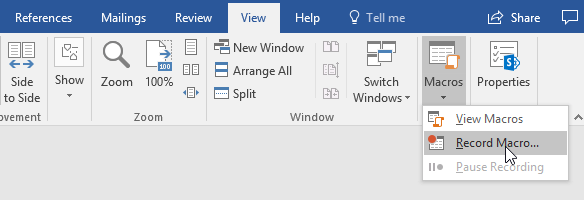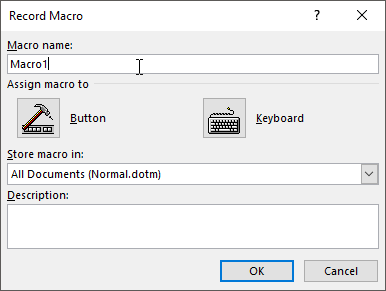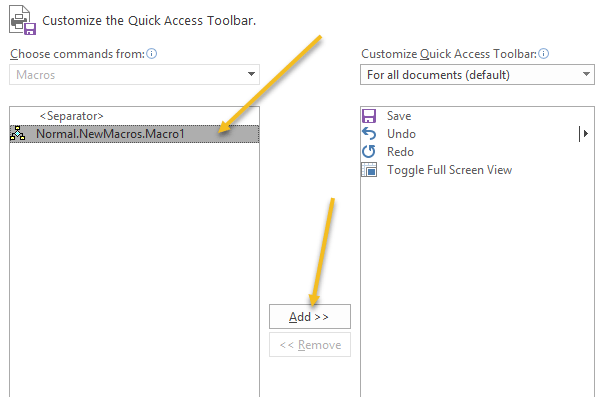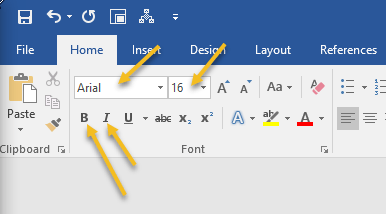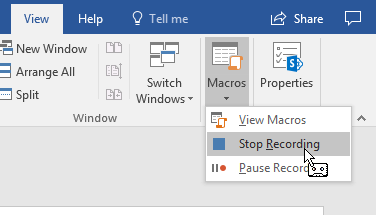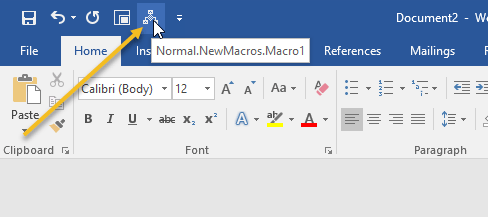Una funzionalità molto accurata che tutte le versioni recenti di MS Word hanno avuto è la possibilità di registrare e riprodurre macro (tasti o comandi registrati), in modo che le cose che trovi ripetutamente più e più volte possano essere eseguite automaticamente.
Per creare una macro in Word, è innanzitutto necessario un'attività ripetitiva che si desidera registrare. Per questo esempio, creeremo una macro che cambierà il carattere di un testo evidenziato in Arial, la dimensione in 16, e quindi renderà il testo in grassetto e in corsivo, tutto automaticamente con un solo clic.
Prima di poter registrare una macro per fare ciò che vuoi, devi prima conoscerti come fare in modo che tu possa registrare quei passaggi. In questo caso, il modo per farlo è evidenziare prima del testo, quindi, segui questi passaggi: fai clic sulla casella Carattere correntee scegli Arial, quindi fai clic sul Carattere attualedimensioni e seleziona 16, quindi termina facendo clic sulle icone Grassettoe Italicize .
Registrazione di una macro in Word
Per creare una macro per eseguire questi passaggi, evidenzia prima del testo nel documento, quindi fai clic sulla scheda Visualizzasulla barra multifunzione principale , quindi fai clic sulla piccola freccia in basso sotto l'icona Macroper ottenere il seguente menu a discesa.
Fai clic su dove dice Registra macroe dovresti ottenere una schermata come questa:
Digita un nome per la tua macro, quindi fai clic sull'icona Pulsante.
Nota: se utilizzi più di una parola nel tuo nome macro, deve avere un trattino di sottolineatura tra le due parole o Word lo rifiuterà.
Dovresti ottenere una schermata simile a questa:
Fai clic sul nuovo nome della macro elencato sul lato sinistro dello schermo (sotto dove si dice & lt; separator & gt;) per evidenziarlo, quindi fai clic sul pulsante Aggiungiper aggiungere la macro alla barra di accesso rapido,quindi fai clic sul pulsante OK.
La finestra di impostazione delle macro scomparirà e sarai reindirizzato al tuo documento e il tuo cursore sarà stato ruotato in una piccola immagine di un vecchio registratore. Ciò significa che la tua macro sta registrando, quindi ora è il momento di fare le cose che vuoi registrare.
È tutto ciò che vuoi che la tua macro registri, quindi per fermarla, fai di nuovo clic sulla scheda Visualizzadalla barra multifunzione principale, quindi fai clic su Macro, e poi Interrompi registrazione.
La tua macro dovrebbe essere pronta per l'uso. Per testarlo, evidenzia il testo, poi guarda la barra di accesso rapido; su di esso dovrebbe esserci una nuova icona M acro:
Per testare la tua macro, evidenzia il testo, quindi fai clic sulla nuova icona M acrosul tuo Accesso rapido alla barra degli strumenti.La tua macro dovrebbe essere eseguita ed eseguire tutte le attività di formattazione che gli hai assegnato.
Ci sono naturalmente più opzioni e modi per registrare macro in Word, ma questo è di gran lunga il più semplice e semplice. Buon divertimento!